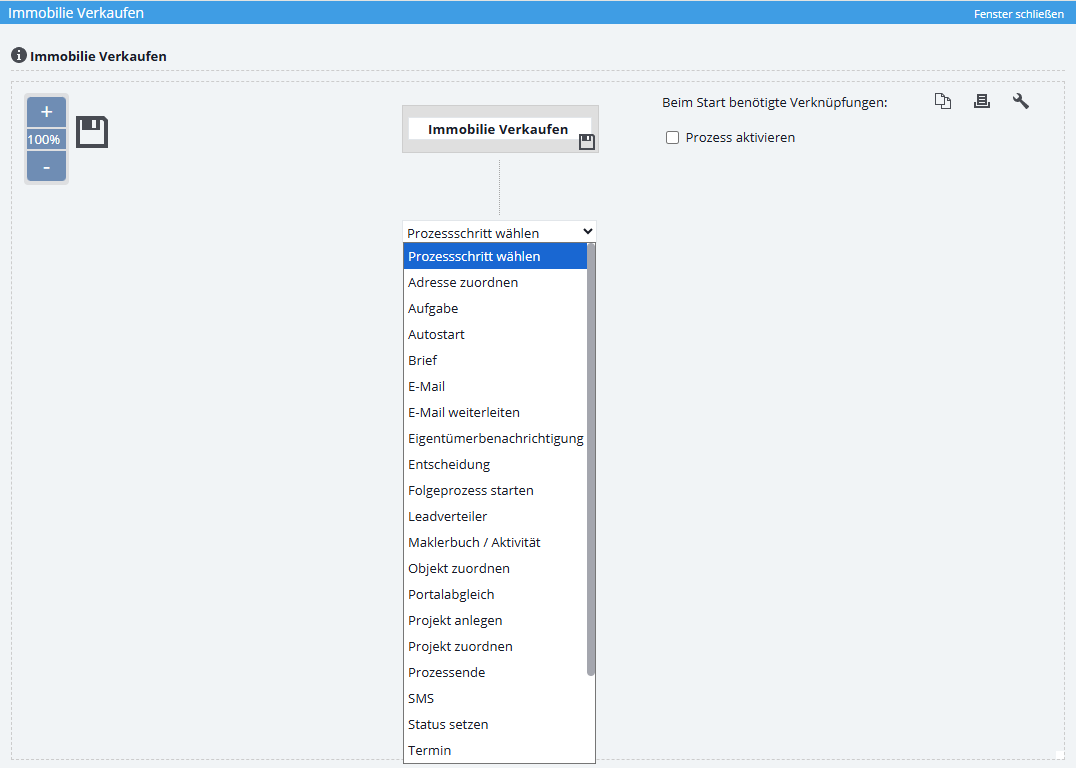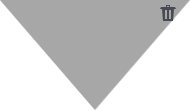You are here: Home / Moduli aggiuntivi / Manager dei processi / Creare un modello di processo / fasi

Manager dei processi
Creare un modello di processo / fasi
Tramite il menu Modifica >> Manager dei processi >> Scheda: Modello di processo è possibile vedere l’elenco dei modelli di processo esistenti, compresi i modelli di esempio forniti da onOffice. È possibile creare nuovi modelli di processo con il diritto dell’utente Design processes . Un nuovo processo può essere creato nella gestione dei processi tramite l’icona “Crea nuovo record di dati” .
Alcune fasi del processo, come l’invio di Email, decisioni, SMS ecc. possono essere eseguite automaticamente se vengono soddisfatte determinate specifiche. Se questi requisiti non sono soddisfatti o si verifica un altro problema, le fasi del processo automatico vengono convertite in fasi manuali e visualizzate nell’elenco dei processi in esecuzione con un’icona di avviso e una nota. Appaiono anche nell’elenco dei processi del proprietario del processo.
Potete trovare un video su questo argomento qui e un video su come creare un processo campione qui.
Inhaltsverzeichnis
Panoramica di Process Designer
Nella schermata del modello aperto sono disponibili le seguenti opzioni: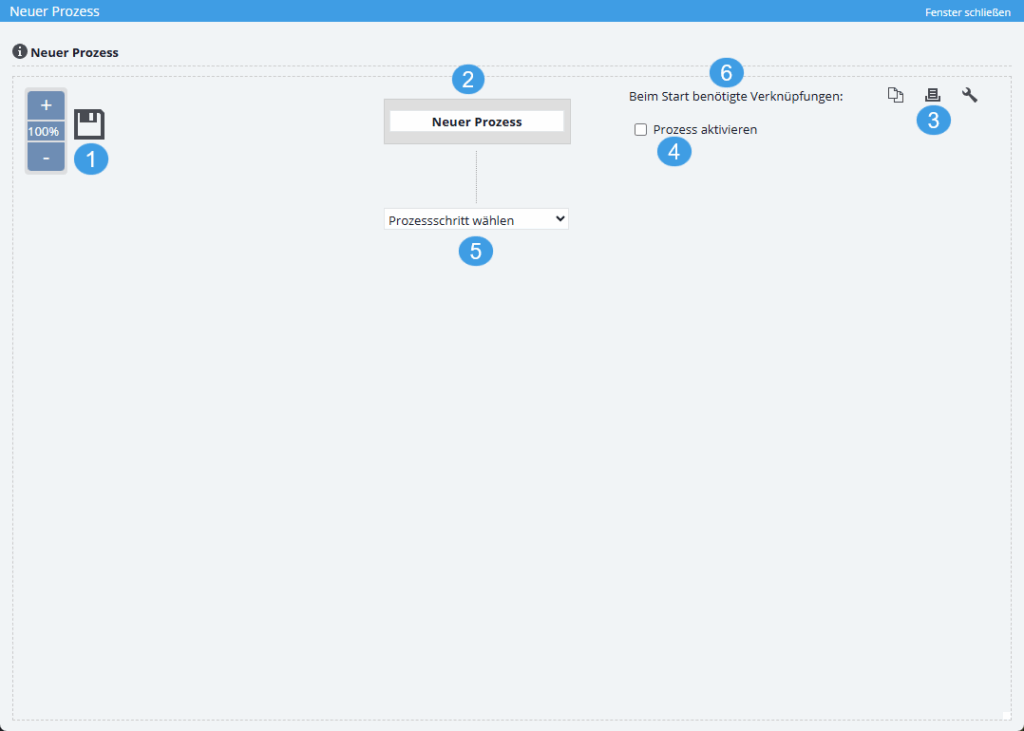
- Punto 1: Usare lo zoom per ingrandire o rimpicciolire. È utile se si è creato un modello molto grande e si desidera visualizzare l’intero processo a colpo d’occhio senza scorrere.
- Punto 2: È qui che si dà un nome al processo. Ad esempio, “acquisizione del proprietario”.
- Punto 3:
- Utilizzare l’icona di copia per copiare un modello di processo esistente. Il nuovo modello è impostato su inattivo (vedi punto 4).
- Utilizzare il simbolo della stampante
 per stampare il diagramma di sequenza. La preparazione dell’immagine di stampa dipende dal browser utilizzato.
per stampare il diagramma di sequenza. La preparazione dell’immagine di stampa dipende dal browser utilizzato. - Utilizzare la chiave
 per specificare:
per specificare:
- Come dice il titolo del processo.
- Chi è autorizzato ad avviare il processo: è possibile selezionare gruppi e utenti.
- Una descrizione del processo, che viene visualizzata all’avvio del processo in questione e nelle visualizzazioni dell’elenco dei processi.
- Un utente come controllore del processo – se non viene selezionato alcun utente, la persona che avvia il processo viene utilizzata come controllore del processo. Il controllore di processo riceve informazioni via Email non appena una fase del processo viene saltata o il processo viene terminato. L’invio di un’Email alla fine è configurato nella fase del processo “Fine del processo”.
- Punto 4: I nuovi modelli di processo non vengono attivati automaticamente. Una volta terminata la definizione del processo, è necessario attivarlo manualmente. È possibile avviare solo i processi attivi.
- Punto 5: Utilizzare la voce “Selezionare la fase del processo” per definire un’azione per la rispettiva fase del processo. Qui è possibile scegliere tra le azioni suggerite.
- Punto 6: Alcuni processi richiedono un riferimento all’indirizzo, altri un riferimento alla proprietà e altri ancora entrambi. Tramite “Stato dei collegamenti richiesti” è possibile vedere se e a partire da quale fase è richiesto un contatto e/o un riferimento all’immobile. Se il contatto e/o l’immobile non sono specificati, non è necessario alcun riferimento per questo processo.
Gli elementi di base del Process Designer
Esistono diversi elementi di base delle fasi del processo che vengono visualizzati in varie forme nel Process Designer.
| Attività, appuntamenti, Email, ecc. sono visualizzati in un rettangolo. Ogni tipo di azione ha un proprio colore per distinguerla. | 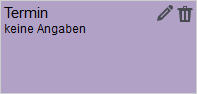 |
| La decisione appare come un rombo. | 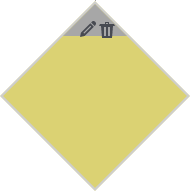 |
| La fusione di un ramo e la fine del processo sono rappresentate da un triangolo rovesciato. |
|

 Introduzione
Introduzione Dashboard
Dashboard Contatti
Contatti Immobili
Immobili Email
Email Calendario
Calendario Compiti
Compiti Cruscotto di monitoraggio acquisizione
Cruscotto di monitoraggio acquisizione Cruscotto di monitoraggio
Cruscotto di monitoraggio Gruppi
Gruppi Intranet
Intranet Invio automatico della brochure
Invio automatico della brochure Manager delle richieste
Manager delle richieste Manager dei processi
Manager dei processi Marketing Box
Marketing Box Modulo multilingue
Modulo multilingue Modulo multi-immobile
Modulo multi-immobile Modulo progetti
Modulo progetti Modulo statistiche
Modulo statistiche PDF presentazione
PDF presentazione Sincronizzazione onOffice
Sincronizzazione onOffice Smart site 2.0
Smart site 2.0 Statistiche immobili e contatti
Statistiche immobili e contatti Tracciamento dell’orario di lavoro
Tracciamento dell’orario di lavoro Vetrina TV
Vetrina TV Accesso rapido
Accesso rapido Aggiornamento di massa
Aggiornamento di massa Calcolo con formule
Calcolo con formule Comunicazione clienti
Comunicazione clienti Contatti da appunti
Contatti da appunti Importazione immobili
Importazione immobili Impostazioni
Impostazioni Link preferiti
Link preferiti Modelli
Modelli Portali
Portali Strumenti esterni
Strumenti esterni Testo rapido
Testo rapido Passo dopo passo
Passo dopo passo